Outlook 외부에서 첨부 파일을 보내는 데 실패하는 경우 이벤트 ID 27
원래 KB 번호: 3007812
증상
Microsoft Outlook 이외의 프로그램(예: Microsoft Word)에서 파일을 첨부 파일로 보내려고 시도하면 아무 일도 발생하지 않습니다.
애플리케이션 이벤트 로그를 검토할 때 다음 오류 텍스트가 포함된 이벤트 ID 27이 포함된 Outlook에 대한 오류가 표시됩니다.
MAPISendMail: 메시지를 제출하지 못했습니다. 메시지에 대한 첨부 파일이 관리자가 설정한 크기 제한을 초과했습니다.
이 이벤트 로그 항목은 다음 그림에 나와 있습니다.
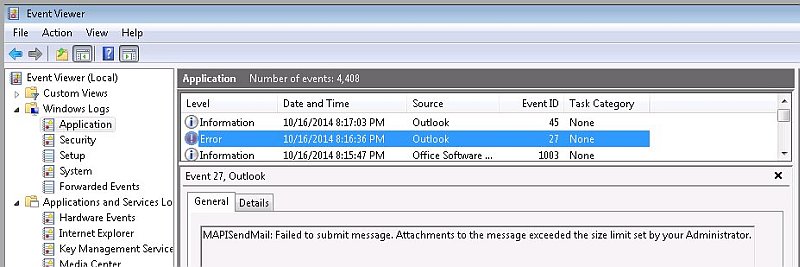
원인
이 오류는 Exchange 환경에 설정된 크기 제한을 초과하여 전자 메일 첨부 파일을 보내려고 시도하고 Outlook 외부에서 시도한 경우 애플리케이션 이벤트 로그에 표시됩니다. 예를 들어 파일을 마우스 오른쪽 단추로 클릭하고 보내기를 선택하고 메일 받는 사람을 선택하는 경우가 있습니다.
선택한 파일이 첨부 파일 크기 제한을 초과하고 Outlook이 실행되고 있지 않으면 메일 제어판 사용할 프로필 프롬프트가 선택되어 있으면 Outlook 프로필에 대한 메시지가 표시될 수 있지만 첨부 파일을 보낼 새 메시지가 표시되지 않습니다.
해결 방법
이벤트 ID 27을 방지하고 첨부 파일을 성공적으로 배달하는 몇 가지 옵션이 있을 수 있습니다.
- 가능하면 첨부 파일의 크기를 줄입니다. 예를 들어 압축된(ZIP) 폴더에 추가하여 첨부 파일 크기를 낮춥니다.
- 원하는 받는 사람이 액세스할 수 있는 공유 또는 웹 호스트에 파일을 배치하고 대신 이메일을 통해 파일에 대한 링크를 보냅니다.
- Exchange 관리자에게 전자 메일 첨부 파일에 대한 허용 한도를 늘리도록 요청합니다.
추가 정보
Outlook 내에서 메시지 또는 삽입 리본에서 파일 첨부를 선택하여 동일한 첨부 파일을 보내려고 시도하면 다음 오류 대화 상자 중 하나가 발생합니다.
Outlook 2013
첨부하려는 파일의 크기가 서버에서 허용하는 크기보다 큽니다. 대신 파일을 공유 위치에 저장하고 링크를 보내 보세요.

Outlook 2010
첨부 파일 크기가 허용 한도를 초과합니다.
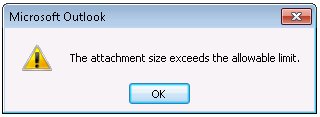
다음 단계를 사용하여 애플리케이션 이벤트 로그에서 이벤트 ID 27을 검토할 수 있습니다.
제어판 관리 도구를 엽니다.
이벤트 뷰어를 두 번 클릭합니다.
왼쪽 창의 Windows 로그에서 애플리케이션을 선택합니다.
동작 창에서 현재 로그 필터링을 클릭합니다.
현재 로그 필터링 대화 상자에서 이벤트 수준에서오류를 선택하고 이벤트 ID로 27을 입력한 다음(다음 그림과 같이) 확인을 클릭합니다.

피드백
출시 예정: 2024년 내내 콘텐츠에 대한 피드백 메커니즘으로 GitHub 문제를 단계적으로 폐지하고 이를 새로운 피드백 시스템으로 바꿀 예정입니다. 자세한 내용은 다음을 참조하세요. https://aka.ms/ContentUserFeedback
다음에 대한 사용자 의견 제출 및 보기